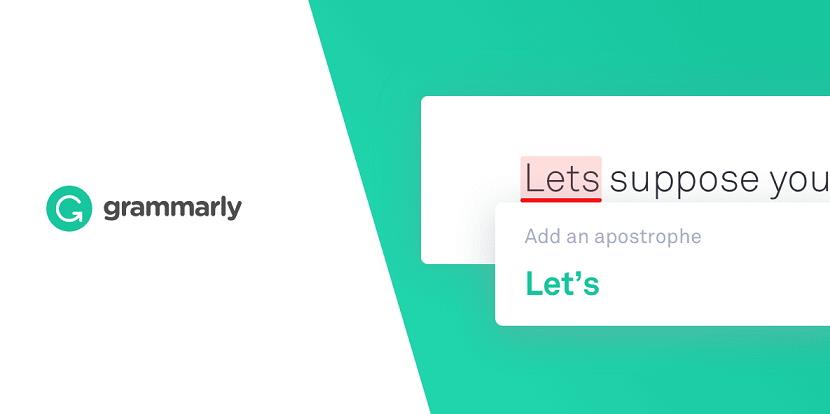Grammarly е един от най-добрите инструменти за писане, предлагани със страхотни функции и предимства за авторите на съдържание, учениците и учителите по целия свят. Ако сте нов писател, тогава трябва да го използвате, без да се замисляте. Можете дори да подобрите качеството на съдържанието си, като използвате Grammarly лесно. Дори повечето професионални писатели в индустрията го използват за полиране на работата си. Ще има известно време, когато приключите с използването на Grammarly и със сигурност искате да деинсталирате Grammarly.
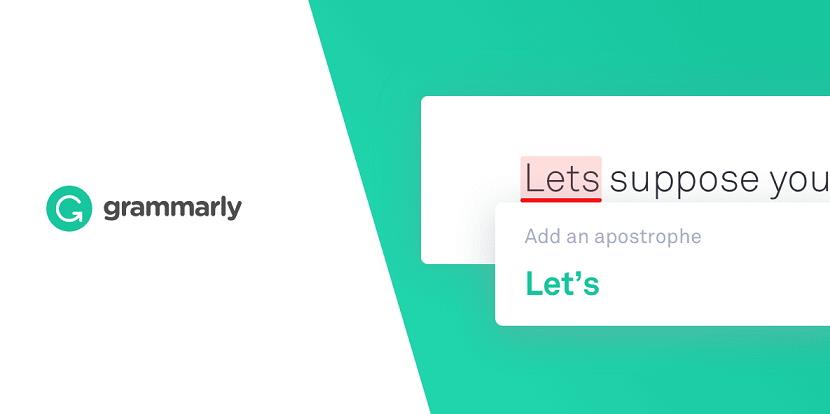
Може да имате проблем или да имате конфликти с други инструменти, които току-що сте инсталирали на компютъра си. Освен това ще има някои потребители, които искат да деинсталират Grammarly, защото не са доволни от услугите и търсят други инструменти за своите нужди.
Това се случва главно за тези, които използват само безплатната версия и не отиват за премиум версията. Ако и вие сте един от тях, тогава тук ще научите за стъпките, които трябва да следвате за лесно деинсталиране на Grammarly без никакви проблеми. Също така, можете да кликнете тук за пътека .
Преди да започнете да премахвате Grammarly от браузъра си, уверете се, че сте наясно с най-добрите функции на Grammarly. Тя може да ви помогне по много начини, включително проверка на правописа, проверка на плагиатство, разширени граматически предложения, проверка на повтарящи се думи, проверка на правилната пунктуация и проверка на граматиката.
Grammarly със сигурност може да ви помогне да подобрите качеството на вашите писмени резултати. Това е проста проверка на правописа и граматиката. Помага ви да избегнете дублираното съдържание и да увеличите нивото на речника си, особено ако имате някакви академични задачи.
След като знаете всичко за Grammarly, ако все пак искате да деинсталирате Grammarly от вашата ОС и уеб браузър, тогава ние ще ви помогнем да дадем стъпките за лесното му деинсталиране.
Съдържание
Как да деинсталирате Grammarly в Chrome
Първо, трябва да отидете на вашия уеб браузър Google Chrome и да стигнете до иконата „ G “
в десния ъгъл на страницата.
Стъпка 1: Трябва да щракнете с десния бутон върху опцията „ G “, за да покажете наличните опции.
Стъпка 2: След като опциите са видими, трябва да кликнете върху опцията „Премахване от Chrome“.
Стъпка 3: Ще се появи изскачащо поле и трябва да щракнете върху бутона Премахни, за да потвърдите действието.
Как да деинсталирате Grammarly в Mozilla Firefox
Стъпка 1: Първо, трябва да отворите Mozilla Firefox на вашия компютър или лаптоп
Стъпка 2: Сега трябва да кликнете върху иконата с три реда в горния десен ъгъл на уеб браузъра.
Стъпка 3: Щракнете върху падащия списък и изберете опцията „ Добавки “.
Стъпка 4: Изберете раздела Разширение на следващата страница.
Стъпка 5: Проверете всички инсталирани разширения за Firefox на страницата.
Стъпка 6: Потърсете разширението Grammarly и щракнете върху бутона Деактивиране, за да го премахнете временно.
Стъпка 7: Ако искате да го премахнете напълно от Firefox, тогава трябва да изберете само бутона „Премахване“.
Просто следвайте всички гореспоменати стъпки и се сбогувайте с Grammarly.